Utform og lever utgående markedsførings-e-poster raskt med hurtigsending
Merk
Hurtigmeldingsfunksjonaliteten som er beskrevet i denne artikkelen, gjelder bare for utgående markedsføring. Customer Insights - Journeys har en "Send nå"-funksjon som gjør det mulig å velge segmenter og sende e-postmeldinger direkte til et ubegrenset antall kontakter.
Dynamics 365 Customer Insights - Journeys gir et fleksibelt og kraftig rammeverk for design av interaktive e-postkampanjer som består av målsegmenter, markedsførings-e-postmeldinger, automatisering av kundereiser og så videre. Men noen ganger, når alt du vil gjøre er å skrive en rask e-post og sende den til noen få utvalgte mottakere, kan alle disse ekstra komponentene og mulighetene bare være i veien. I denne situasjonen bruker du funksjonen send nå, som gjør det mulig å utforme en e-postmelding som vanlig og deretter bare velge Send nå for å velge mottakere og levere meldingen.
I bakgrunnen oppretter Dynamics 365 Customer Insights - Journeys et statisk segment som inneholder mottakerne, og en kundereise som er forhåndskonfigurert til å sende meldingen til det segmentet. Reisen går live automatisk og begynner å sende med én gang. Deretter kan du åpne den genererte kundereisen for å vise resultater og innsikt som vanlig. Både segmentet og reisen som genereres av denne funksjonen, er enkel å identifisere, fordi Dynamics 365 Customer Insights - Journeys tilordner dem samme navn som e-postmeldingen som genererte dem.
Krav og begrensninger for funksjonen for hurtigsending
Sammenlignet med standardprosedyren for sending av markedsførings-e-post, der du manuelt konfigurerer et segment og kundereise for å sende en melding du allerede har utformet, legger funksjonen for hurtigsending til noen få begrensninger. Disse er:
- Du kan sende maksimum 30 kontakter, som velges én om gangen (som med et statisk segment).
- Meldingen kan inneholde dynamiske uttrykk, men du kan ikke bruke relasjoner. Det betyr at du bare kan ha én stasjon (periode) i de dynamiske uttrykkene, så for eksempel
{{contact.name}}støttes, men{{contact.contact_account_parentcustomerid.name}}støttes ikke. - Meldingen må fremdeles bestå standardfeilkontrollen, og derfor må du inkludere alt det obligatoriske standardinnholdet (inkludert et emne, en kobling til abonnementssenterkoblingen, organisasjonens fysiske postadresse og gyldige til/fra-adresser).
Utforme og sende en e-post med hurtigsending
Slik bruker du funksjonen for hurtigsending:
Opprett en markedsførings-e-post på vanlig måte. Pass på at du inkluderer alle nødvendige elementer og angir alle obligatoriske felt, inkludert Emne og Navn, og lagre meldingen.
Merk
Navnet er spesielt viktig, fordi dette navnet også brukes på segmentet og kundereisen som opprettes av denne funksjonen. Pass alltid på at du velger et beskrivende navn før du velger Send nå.
Velg Se etter feil på kommandolinjen for å forsikre deg om at meldingen er klar til å bli sendt. Hvis det blir funnet feil, retter du dem og prøver på nytt til meldingen består kontrollen.
Velg Send nå på kommandolinjen.
Dialogboksen Send ny markedsførings-e-post åpnes. Følgende innstillinger og informasjon er tilgjengelig her. Alle innstillinger er nødvendige, men det kan hende at noen allerede er fylt ut for å samsvare med meldingsinnstillingene dine hvis du allerede har angitt disse. Hvis meldingen din allerede er live, er feltene Emne og Fra skrivebeskyttet.
- Emne: Dette er emnet som mottakerne kan se. Du har sannsynligvis allerede angitt dette under utforming av e-postmeldingen, men det kan ha en sterk innvirkning på åpningshyppigheten, så pass på at du sjekker dette én siste gang.
- Fra: Dette er brukerkontoen som har navnet og e-postadressen som skal vises som avsender av meldingen. Som standard blir alle meldinger først konfigurert til å vise navnet på og e-postadressen til brukeren som sender meldingen, men du kan velge en annen bruker her hvis du foretrekker det.
- Mottakere: Lag listen over kontakter du vil sende meldingen til, i dette området. Hvis du vil legge til en kontakt, bruker du feltet Søk etter kontakter til å søke etter og velge en kontaktoppføring (gjenta for å legge til flere kontakter). Hver gang du velger en kontakt fra dette feltet, blir den lagt til i Mottakere-listen. Hvis du vil fjerne en kontakt du har lagt til, velger du den venstre kolonnen for å merke av for målkontakten, og deretter velger du Fjern-knappen.
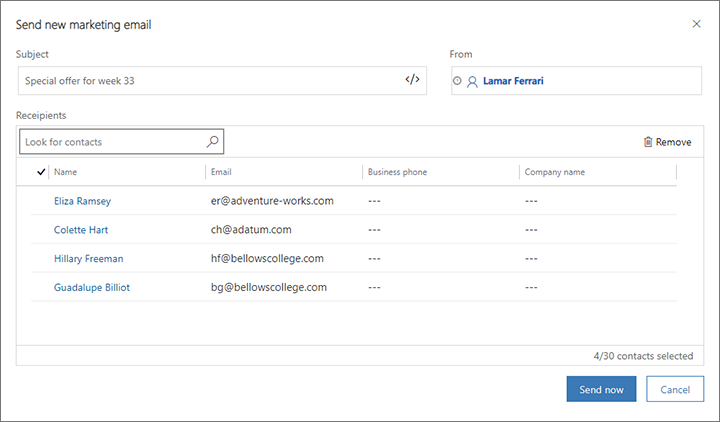
Når du har lagt til alle kontaktene du vil ha med i meldingen, velger du Send nå. Dynamics 365 Customer Insights - Journeys utfører nå følgende:
- Oppretter et statisk segment som inneholder de valgte kontaktene. Segmentet får samme navn som e-postmeldingen.
- Oppretter en kundereise som er forhåndskonfigurert til å målrette det genererte segmentet og levere e-postmeldingen til alle kontaktene den inneholder. Det er også angitt til å starte kjøring umiddelbart.
- Blir tilkoblet med segmentet, kundereisen og e-posten.
- Begynner å sende meldingene så raskt som mulig.
Med Dynamics 365 Customer Insights - Journeys vet du at meldingene blir sendt, og at det finnes en knapp som fører til at kundereisen opprettes for deg. Som med alle kundereiser kan du åpne denne kundereisen for å analysere resultatene og få innsikt i e-postleveringene.
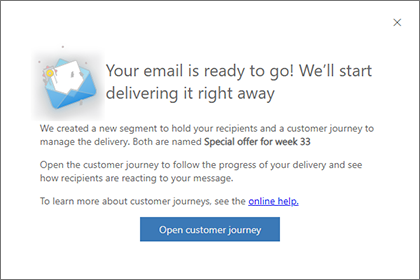
Søke etter, vise og redigere det genererte segmentet
Når du bruker hurtigsending, genererer Dynamics 365 Customer Insights - Journeys et statisk segment som inneholder kontaktene du valgte ved bruk av funksjonen, og lagrer segmentet med samme navn som e-postmeldingen du brukte til å generere den.
Merk
Hvis du har brukt funksjonen for hurtigsending mer enn én gang fra samme e-postmelding, har du også mer enn ett segment med det navnet. I dette tilfellet kan du bruke datokolonnen Opprettingsdato for å skille dem fra hverandre.
Når de er generert, fungerer hurtigsegmenter som alle andre statisk segment. Du kan finne segmentet ved å gå til Utgående markedsføring>Kunder>Segmenter, og deretter søker du etter e-postnavnet ditt.
Med mindre du er svært rask vil Dynamics 365 Customer Insights - Journeys sannsynligvis allerede ha sendt meldinger til de fleste eller alle kontaktene i det genererte segmentet innen du har åpnet det (så vanligvis hjelper det ikke å fjerne eventuelle navn her). Men du kan legge til nye kontakter i segmentet hvis du har glemt noen få, forutsatt at du gjør det før det genererte segmentet slutter. Reiser som genereres av funksjonen for hurtigsending, er vanligvis planlagt å avsluttes etter 24 timer, men du kan redigere reisen for å utvide dette etter behov.
Siden det genererte segmentet automatisk går live med én gang, må du velge Rediger på kommandolinjen før du kan redigere det. Velg Lagre når du er ferdig, for å gå tilbake til live-tilstanden. Forutsatt at du gjør dette mens den genererte kundereisen kjører, vil kundereisen levere meldinger til de nylig opprettede kontaktene så snart du lagrer endringene. Hvis du stopper segmentet, slutter det å sende nye kontakter i kundereiseforløp til du starter det på nytt. Dette kan føre til at du hindrer noen kontakter i å bli behandlet hvis de ikke allerede er det. Mer informasjon: Status og operasjoner for segmenttilkobling
Hvis du vil ha mer informasjon om hvordan du redigerer statiske segmenter, kan du se Utforme statiske segmenter.
Åpne den genererte kundereisen og få innsikt
Kundereisen som genereres av funksjonen for hurtigsending, samler sammen alt, styrer leveringen og viser resultater. På samme måte som det genererte segmentet har den genererte kundereisen samme navn som e-postmeldingen som opprettet den. Du kan finne kundereisen ved å gå til Utgående markedsføring>Kjøring av markedsføring>Kundereiser, og deretter søker du etter e-postnavnet ditt.
Merk
Hvis du har brukt funksjonen for hurtigsending mer enn én gang fra samme e-postmelding, har du også mer enn én kundereise med det navnet. I dette tilfellet kan du bruke datokolonnen Opprettingsdato for å skille dem fra hverandre.
Reiser som genereres av funksjonen for hurtigsending, har følgende egenskaper:
- En enkel pipeline med to fliser som starter med en segmentflis som er konfigurert til å bruke det genererte segmentet, etterfulgt av en e-postflis som er konfigurert til å sende e-posten som genererte kundereisen.
- Kundereisen tilkobles umiddelbart og er satt til å starte med én gang, så startdato og -klokkeslett er identiske med datoen og klokkeslettet da kundereisen ble generert.
- Reisen er konfigurert til å kjøre i 24 timer, men du kan redigere reisen for å utvide dette hvis det er nødvendig.
- Som vanlig viser fanen Utforming informasjon om hva som skjedde ved hver fane, og fanen Innsikt gir generell innsikt i reisen. Mer informasjon: Kundereiseinnsikt
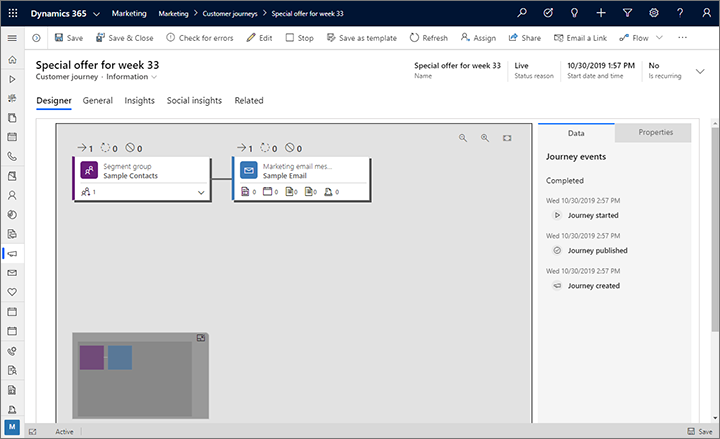
Som med alle andre reiser, hvis du stopper den underveis, stanser den midlertidig (og er redigerbar) helt til du kobler den til igjen. Du kan også velge Rediger for å gå til redigering i tilkoblet modus uten å stoppe reisen. Redigeringsalternativene er imidlertid begrensede, fordi reisen allerede har vært tilkoblet. Mer informasjon: Status og operasjoner for kundereisetilkobling